perl与komodo IDE怎么在windows环境中安装?针对这个问题,这篇文章详细介绍了相对应的分析和解答,希望可以帮助更多想解决这个问题的小伙伴找到更简单易行的方法。
perl windows版本安装包分为:ActiveState Perl 和 Strawberry Perl。
两者的区别参见:https://www.jb51.net/article/202134.htm
注意:ActiveState Perl这个网站下载速度慢,可能需要科学上网
我已将 ActiveState Perl 5.28 的win7x64、win10x64、linux x64、mac os 的版本全部上传到本地,可加速下载,下载地址见附录。
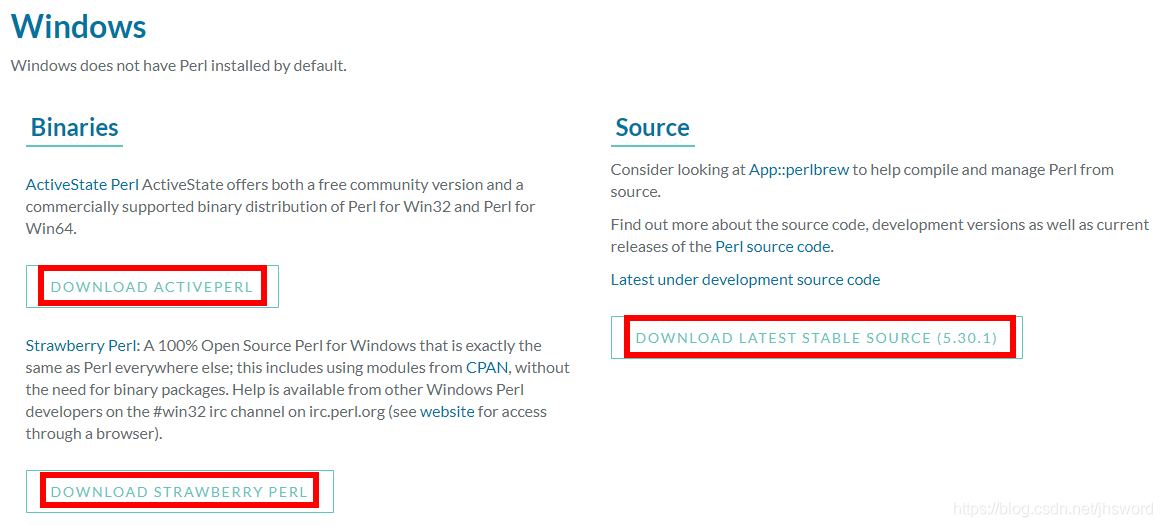
截止目前(2020.03.01)perl的最新版本为 5.30.1(ActiveState Perl最新版 5.28,Strawberry Perl最新版 5.30.1)
Strawberry Perl 安装非常简单,下载msi安装包后双击运行,在点击下一步过程中选择将安装路径添加到path环境变量中,其他直接下一步直到完成。
如果忘记选择,可以在安装完成后,设置环境变量,将Strawberry Perl 安装目录下的 \perl\bin 路径添加到 path系统环境变量中,eg:我的安装路径:E:\program\StrawberryPerl_5_30,在 path 统环境变量值中添加;E:\program\StrawberryPerl_5_30\perl\bin;。验证安装成功,cmd命令行执行 perl -v 可查看到相应的版本信息。
下载地址:https://www.activestate.com/products/perl/downloads/
需要注册、登录后选择目标操作系统和所需的perl模块,才可以下载。
自己的账户/密码:
acc: perllove
pwd: 123456789方法1:基于官方已构建的安装包
官网:https://platform.activestate.com/featured-projects
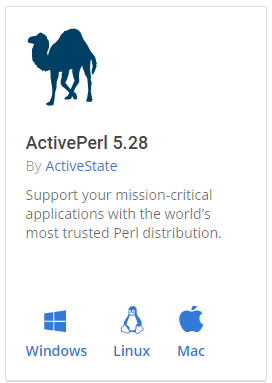
点击 windows 进入ActivePerl-5.28 工程,在右边选择下载的windows版本(.msi 或 .exe),注意:由于在2020.03微软已停止win7的更新,所以ActivePerl-官方只提供了win10x64已构建的版本,如果需要下载针对win7x64的版本,需要自定义构建程序,方法参考自定义构建包。
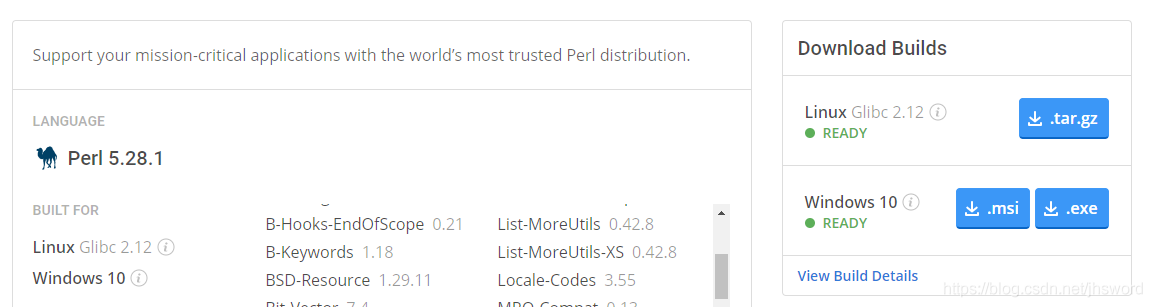
方法2.基于自定义构建包安装
1.选择需要要下载的windows平台的某个版本
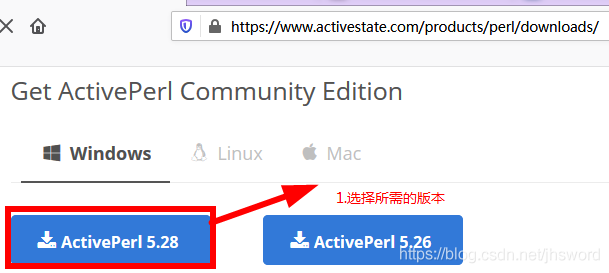
2.注册登录
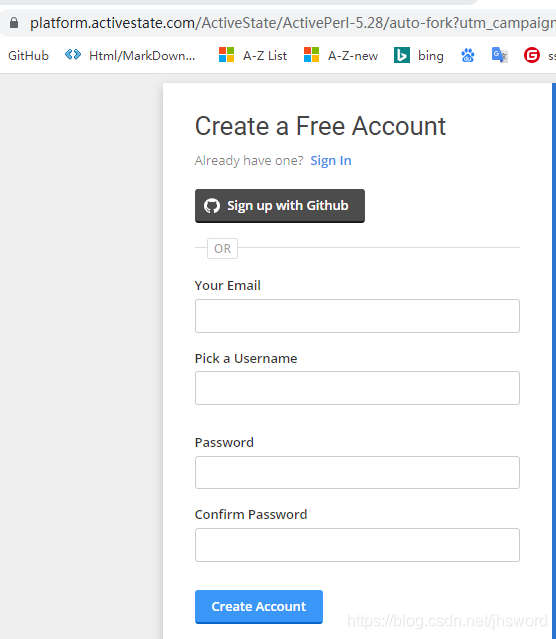
3.登录后指定ActivePerl 工程名(可自定义)、选择/提交配置
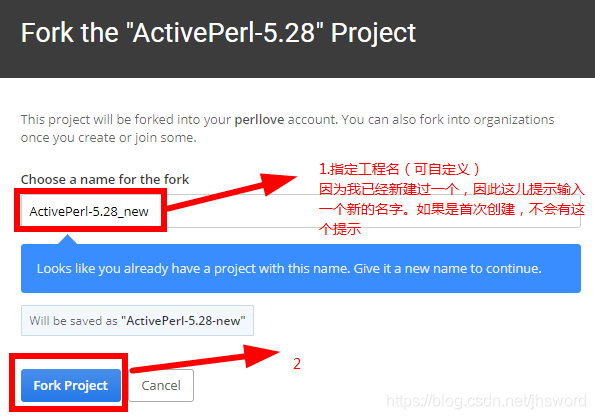
我指定的工程名为:ActivePerl-5.28-jwd
点击 fork project 后进入:
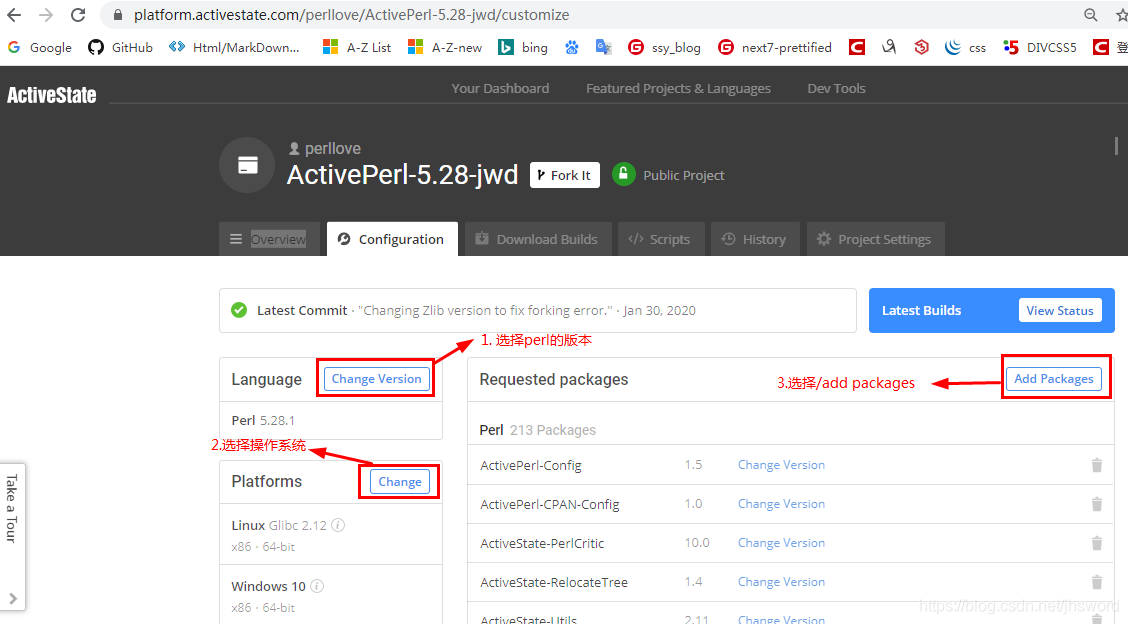
本人选择的配置:perl 5.28 + win7x64 + packages(all), 然后输入提交信息,点击 commit change. (注:可同时选择多个不同的操作系统,以备以后使用)
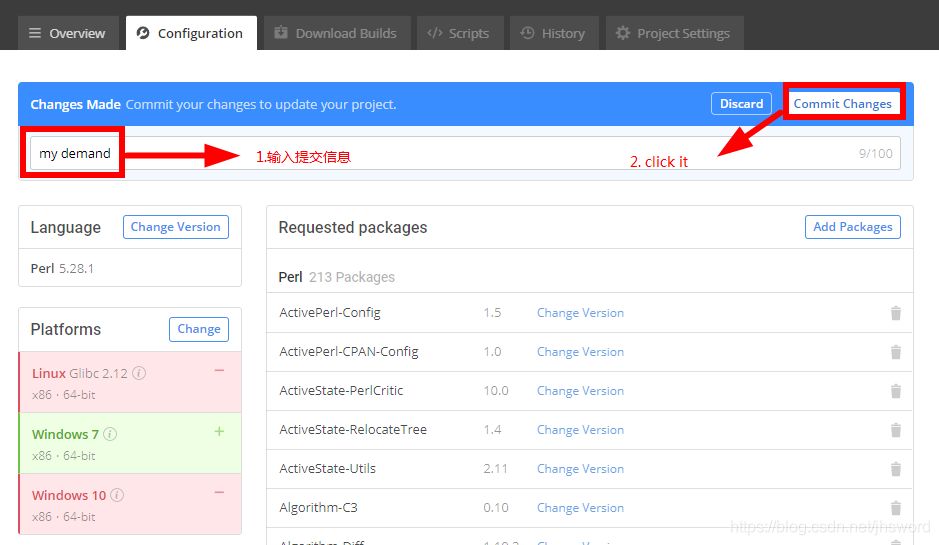
提交后结果如下:
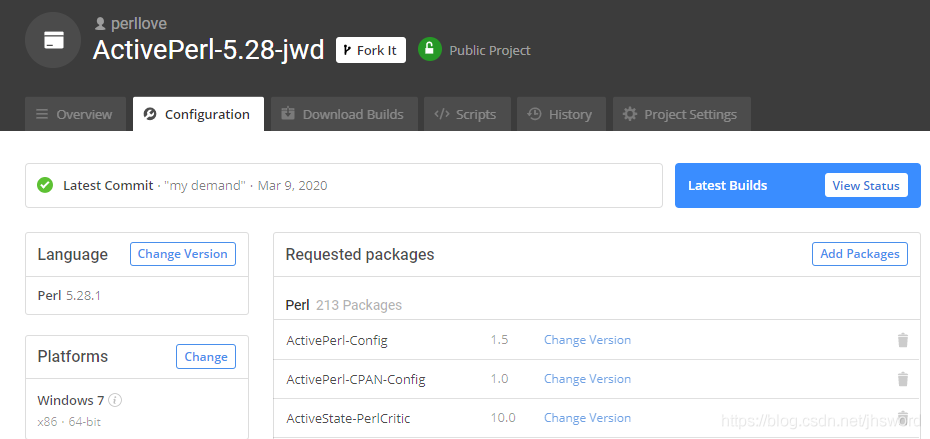
如果选择了多个操作系统,提交后结果如下:
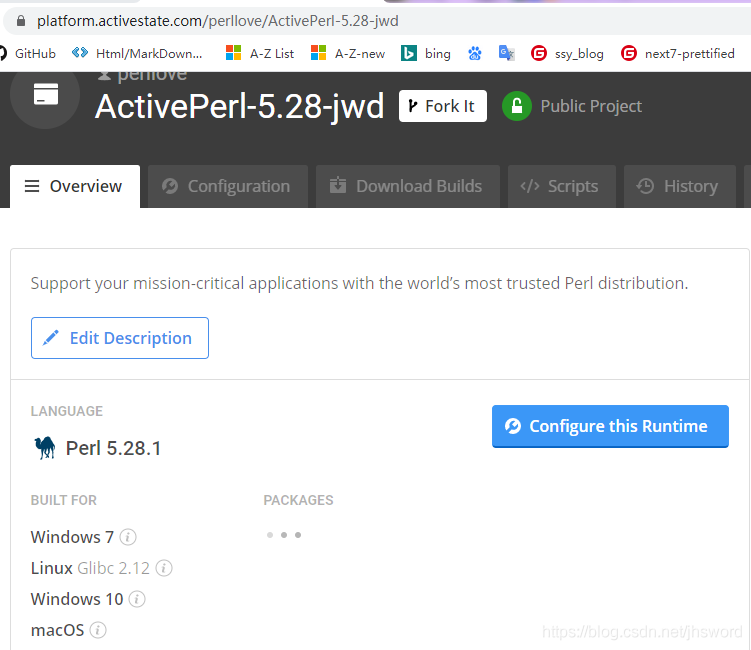
点击 download builds,进入下载页面,选择下载.exe还是.msi。
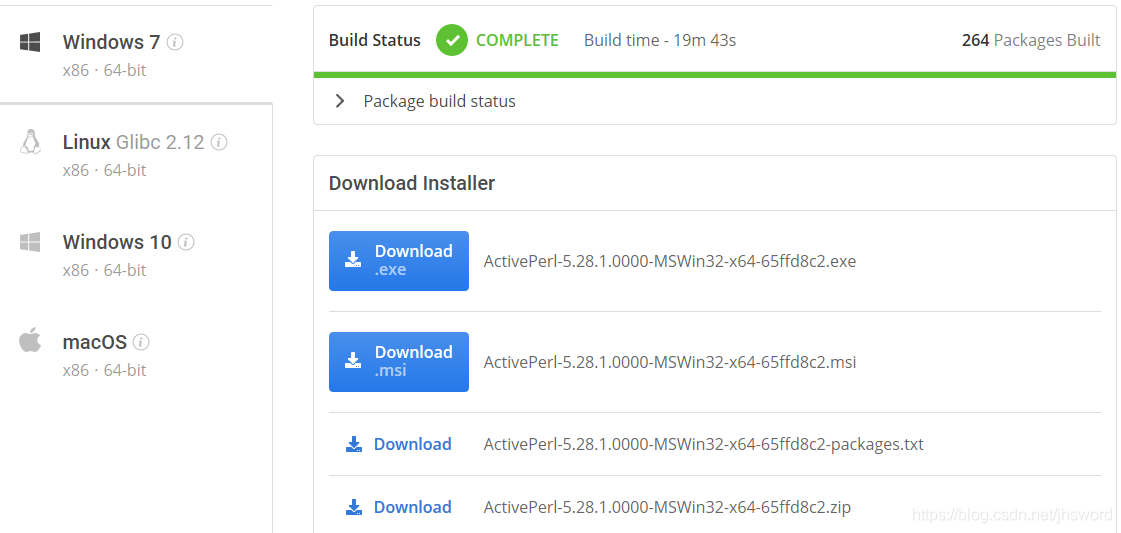
进入第一步可能有点慢,需要1-2分钟。
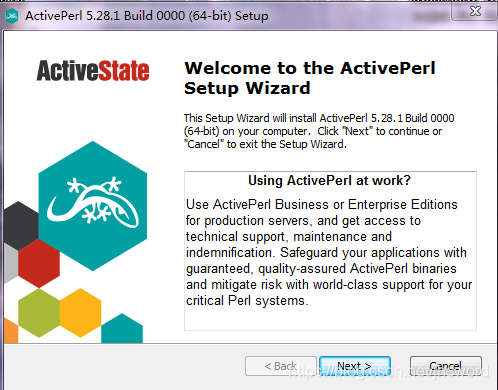
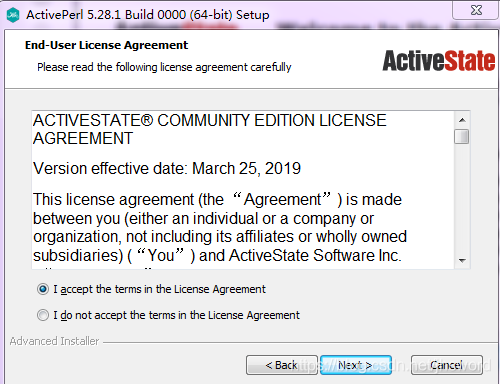
根据自己的需要选择安装选项,本人选择第3个:
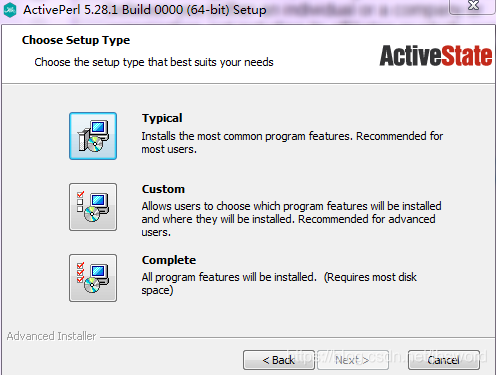
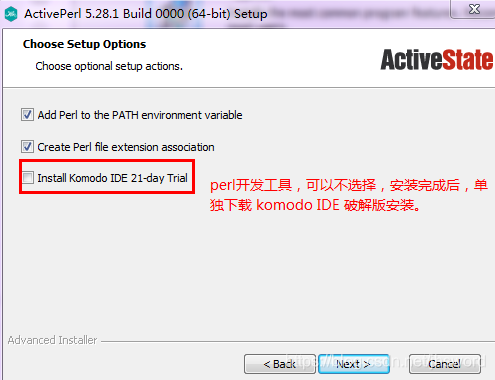
等待安装完成即可。
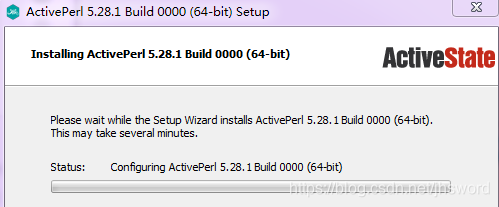
win7x64 默认的安装路径在:c:\perl64
perl开发工具komodo IDE的下载安装(win7x64)
komodo-ide 官网下载
komodo-ide 12.0 winx86
下载komodo-ide 使用手册
下载安装包,双击运行,首次启动会进入软件配置页面:
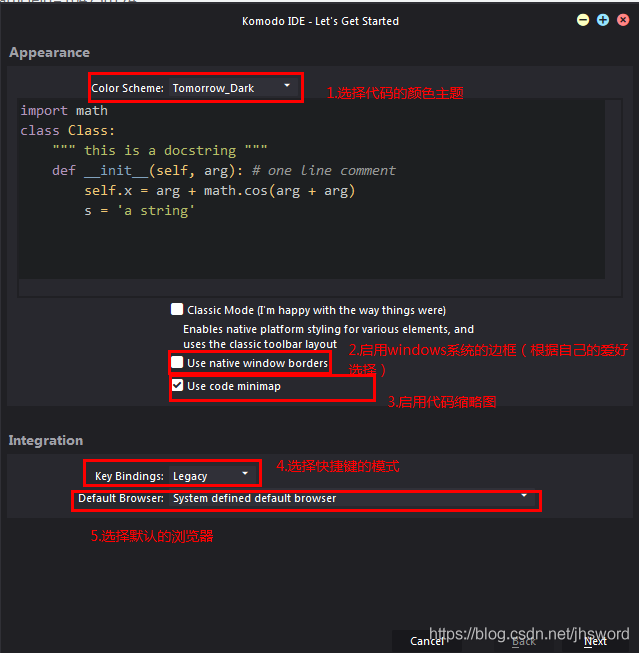
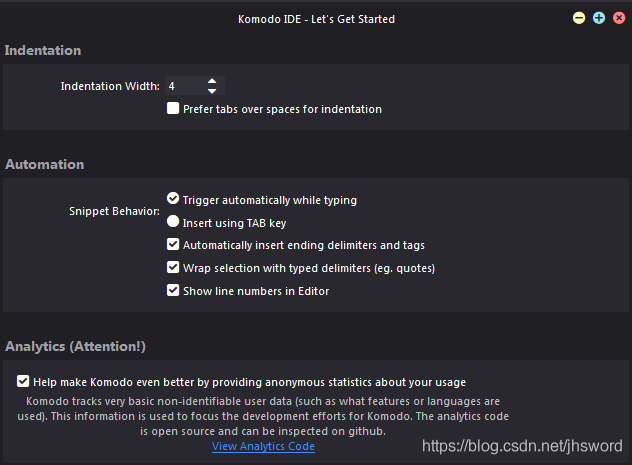
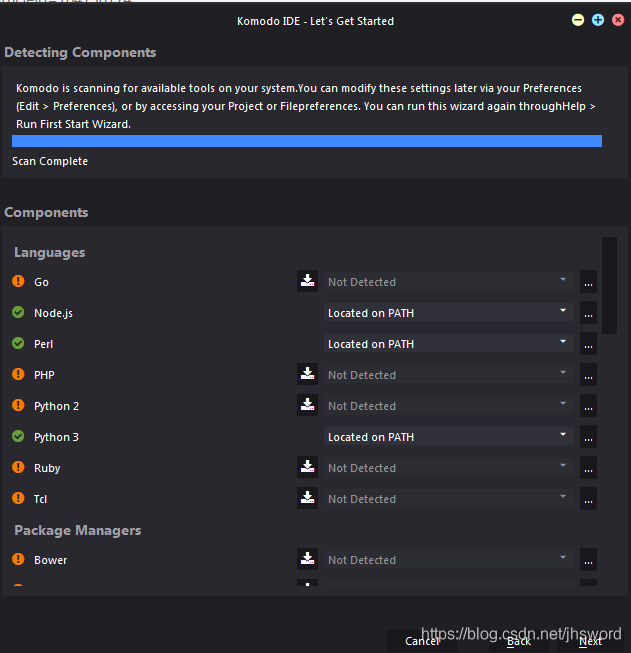
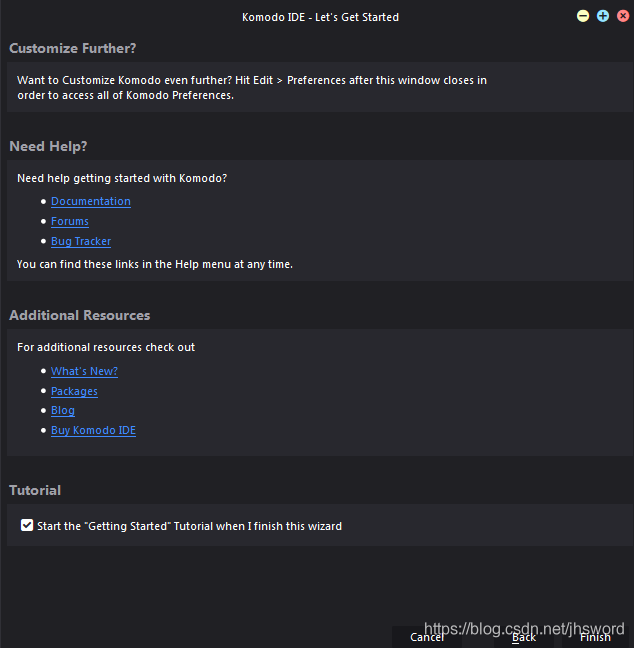
接下来需要注册,登录,否则无法使用。登录后进入主界面:
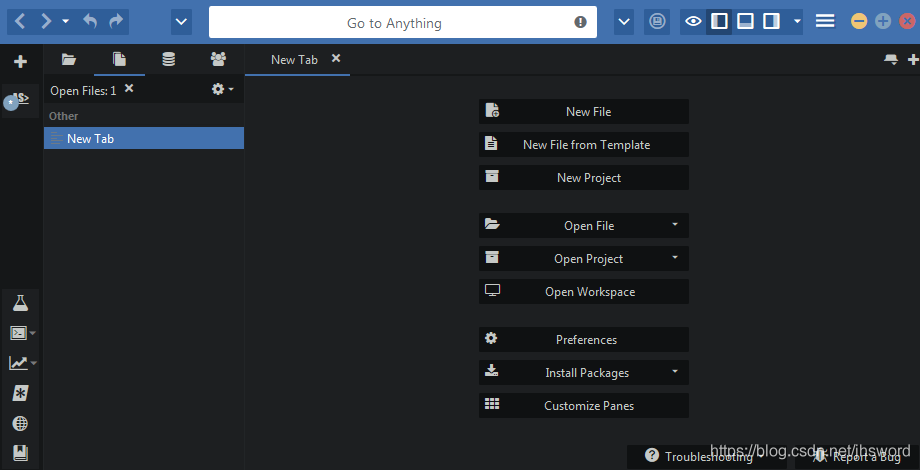
配置perl可执行程序的路径:edit -> preferences -> perl (Edit菜单在右上角)

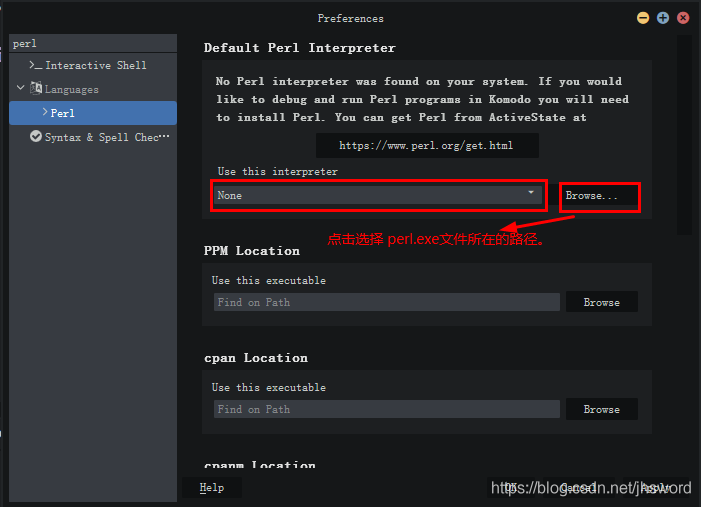
先点击 apply,再点击OK。
komodo IDE perl “hello world” 程序
1.新建名为 “hello” 的perl工程:
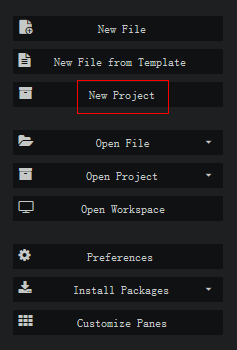
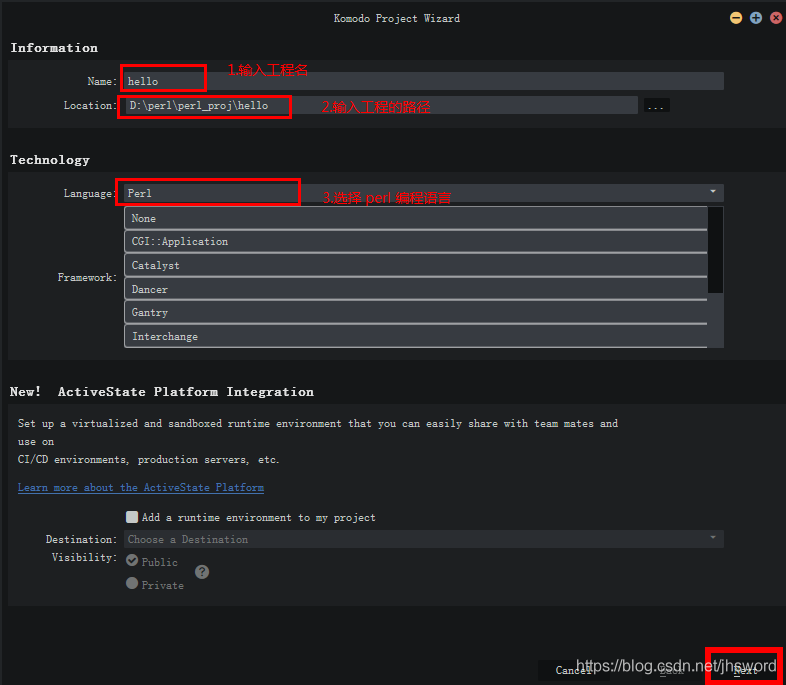
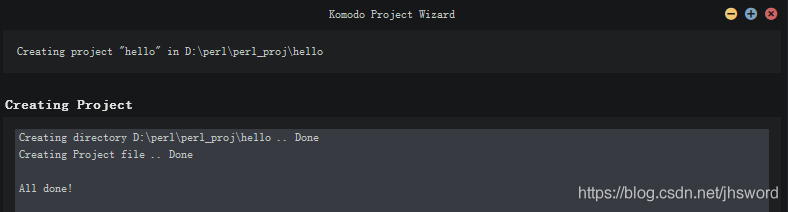
点击 open project.
2.新建/添加 perl 文件
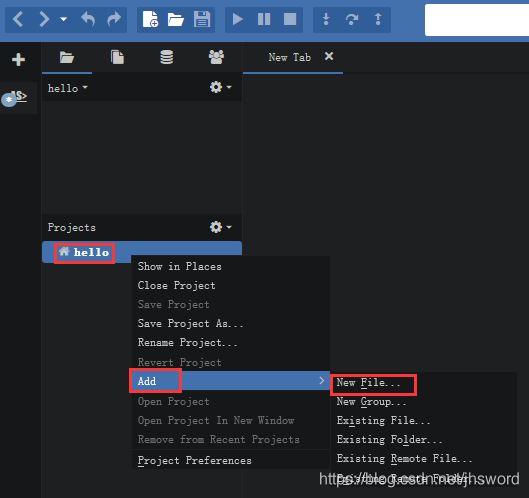
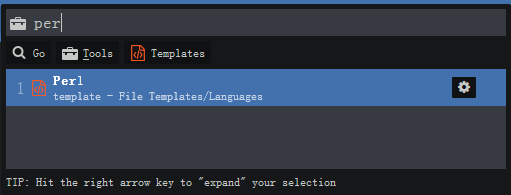
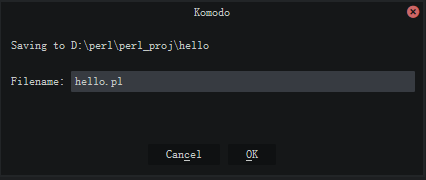
3.输入以下代码,ctrl+s保存。
#!/usr/bin/perl
print "hello world\n";4.点击左上角debug按钮运行/调试
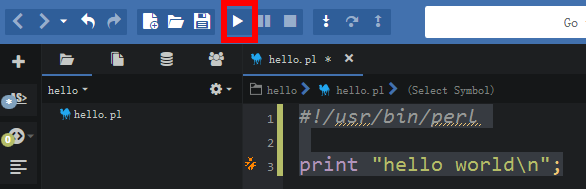
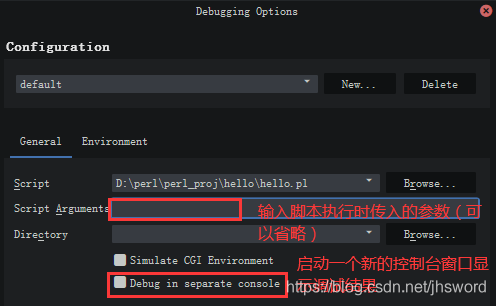
点击 ok。在 output 输出 hello world。
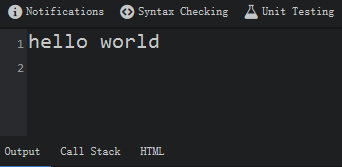
如果上面 选择了 debug in separete console, 运行时会在新打开的 cmd 窗口中输出 hello world。
关于perl与komodo IDE怎么在windows环境中安装问题的解答就分享到这里了,希望以上内容可以对大家有一定的帮助,如果你还有很多疑惑没有解开,可以关注亿速云行业资讯频道了解更多相关知识。
亿速云「云服务器」,即开即用、新一代英特尔至强铂金CPU、三副本存储NVMe SSD云盘,价格低至29元/月。点击查看>>
免责声明:本站发布的内容(图片、视频和文字)以原创、转载和分享为主,文章观点不代表本网站立场,如果涉及侵权请联系站长邮箱:is@yisu.com进行举报,并提供相关证据,一经查实,将立刻删除涉嫌侵权内容。